В настоящее время многие люди используют ноутбук для работы, общения и развлечений. Один из важных аспектов использования ноутбука - это возможность подключения наушников для прослушивания музыки, просмотра фильмов или общения в голосовом режиме. Но как включить вход наушников на ноутбуке и настроить звуковые параметры? В этой статье мы расскажем вам о подробной инструкции по включению входа наушников и о решении возможных проблем, связанных с этой функцией.
Первым шагом для включения входа наушников на ноутбуке является поиск аудио разъема. Он обычно находится на боковой или задней панели ноутбука. При поиске обратите внимание на изображение на разъеме - обычно на нем нарисованы наушники или динамики. После того, как вы нашли нужный разъем, вставьте штекер наушников в этот разъем. Необходимо убедиться, что штекер плотно и полностью вставлен в разъем, чтобы избежать потери звука или появления помех.
После вставки штекера наушников в разъем, следующим шагом является настройка звуковых параметров на ноутбуке. Для этого откройте "Панель управления" на вашем ноутбуке и найдите раздел "Звук". В этом разделе вы найдете различные параметры звука, включая настройки входа и выхода звука. Выберите нужные параметры для входа и выхода звука согласно вашим предпочтениям.
В некоторых случаях, ноутбук может не распознавать подключенные наушники. Это может быть вызвано несколькими причинами, такими как несовместимость драйверов аудиоустройства или повреждение разъема на ноутбуке. Если ноутбук не распознает подключенные наушники, рекомендуется проверить наличие и обновление драйверов аудиоустройства и, при необходимости, заменить разъем наушников.
Как включить вход наушников на ноутбуке:

1. Проверьте физическое подключение наушников к гнезду для наушников на ноутбуке. Убедитесь, что штекер вставлен полностью и плотно. Если наушники имеют разъем usb, проверьте его подключение.
2. Откройте панель управления на вашем ноутбуке. Для этого щелкните по значку "Пуск" в левом нижнем углу экрана и выберите пункт "Панель управления".
3. В панели управления выберите раздел "Звук". Обычно он расположен в категории "Аппаратное и звуковое оборудование" или "Аппаратное оборудование".
4. Вкладка "Воспроизведение" должна открыться автоматически. Если нет, найдите эту вкладку и выберите ее.
5. В списке устройств выберите "Наушники". Если наушники подключены правильно, они должны отображаться в этом списке. Если их нет, попробуйте подключить другие наушники и проверить их работу.
6. Правой кнопкой мыши щелкните на выбранном устройстве и выберите "Включить". Если у вас есть несколько устройств в списке, выберите наушники как предпочтительное устройство для воспроизведения.
7. Щелкните по кнопке "Применить" и затем "ОК", чтобы сохранить изменения.
Теперь ваш вход для наушников на ноутбуке должен быть включен. Удостоверьтесь, что звуковое устройство выбрано правильно, и проверьте звук наушников. Если проблемы с воспроизведением звука остаются, попробуйте перезагрузить ноутбук и повторить инструкции снова.
Подробная инструкция

Шаг 1: Найдите вход для наушников на своем ноутбуке. Обычно он расположен на передней или боковой панели ноутбука. Вход для наушников может быть разъемом 3,5 мм или USB.
Шаг 2: Вставьте штекер наушников в соответствующий разъем на ноутбуке. Обычно разъемы имеют соответствующие метки, чтобы помочь вам правильно подключить наушники. Убедитесь, что разъем наушников вставлен полностью и надежно.
Шаг 3: После подключения наушников компьютер должен автоматически переключиться на их использование. Если компьютер не переключился на наушники автоматически, откройте панель управления звуком.
Шаг 4: В панели управления звуком найдите раздел "Устройства воспроизведения" или "Воспроизводящие устройства". Обычно он находится во вкладке "Воспроизведение".
Шаг 5: В этом разделе найдите наушники в списке доступных устройств воспроизведения. Обычно устройство называется "Наушники", "Основной выход" или имеет название производителя вашего компьютера.
Шаг 7: Закройте панель управления звуком и наслаждайтесь качественным звуком через свои наушники. Убедитесь, что громкость звука включена и настроена на уровень, который вам удобен.
Теперь вы знаете, как включить вход наушников на ноутбуке и наслаждаться кристально чистым звуком через свои любимые наушники.
Шаг 1: Проверьте наличие входа наушников

Перед тем как приступить к подключению наушников к ноутбуку, убедитесь, что ваш ноутбук имеет соответствующий вход. Обычно он располагается на боковой панели ноутбука или на передней панели клавиатуры. Вход наушников обычно обозначается символом, изображающим надпись "headphone" или "audio".
Чтобы найти вход наушников на вашем ноутбуке, ознакомьтесь с руководством пользователя или посмотрите на боковые стороны ноутбука. Если у вас нет входа для наушников, то может потребоваться использование адаптера для подключения наушников через другой порт, например, USB.
Обратите внимание, что на некоторых новых моделях ноутбуков может отсутствовать физический вход для наушников, вместо этого вы можете использовать беспроводные наушники.
Шаг 2: Подготовьте наушники

Прежде, чем включить вход наушников на ноутбуке, убедитесь, что у вас есть подходящие наушники. Проверьте их состояние, убедитесь, что провод не поврежден и разъемы наушников в исправном состоянии.
Если у вас есть беспроводные наушники, убедитесь, что они заряжены и готовы к использованию.
Важно также убедиться, что наушники рассчитаны на работу с компьютером и имеют необходимый разъем для подключения к ноутбуку. Если у вас наушники с разъемом USB, проверьте, есть ли в вашем ноутбуке соответствующий порт. Если у вас наушники с разъемом mini jack 3,5 мм, убедитесь, что ваш ноутбук оснащен таким разъемом.
Примечание: Если вы используете наушники с разъемом USB, настройка входа наушников на ноутбуке может не потребоваться, поскольку они могут автоматически переключаться на вход наушников.
Шаг 3: Подключите наушники к ноутбуку

После того, как вы найдете аудиовход вашего ноутбука, достаньте штекер наушников и вставьте его в разъем. Обычно разъем наушников имеет исходящий знак, который указывает на специальную пластину или активную кнопку для управления уровнем громкости. Если вы видите, что наушники вставлены глубоко в разъем, убедитесь, что они плотно прилегают к нему.
Примечание: Если у вас есть проводные наушники с разъемом 3,5 мм, их можно подключать к разъему для наушников. Если у вас проводные наушники с разъемом USB, вставьте разъем в соответствующий USB-порт на ноутбуке.
Шаг 4: Настройте звук
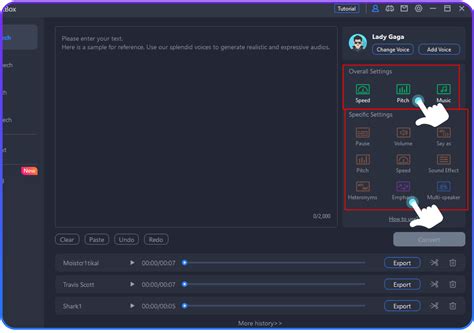
После успешного подключения наушников к вашему ноутбуку, вам может потребоваться настроить звуковые параметры для их правильной работы.
1. Щелкните правой кнопкой мыши по значку динамика в правом нижнем углу панели задач и выберите "Настройки звука".
2. В открывшемся окне выберите вкладку "Воспроизведение".
3. Среди списка доступных устройств найдите наушники и убедитесь, что они выбраны.
4. Если наушники не отображаются в списке, нажмите правой кнопкой мыши на свободном месте в окне и выберите "Показать отключенные устройства" и "Показать отключенные устройства". Теперь наушники должны появиться в списке.
5. Выберите наушники в списке и нажмите кнопку "По умолчанию".
6. Настройте громкость наушников по вашему желанию, с помощью регулятора звука в окне настроек.
7. После завершения настройки звука, нажмите "ОК", чтобы сохранить изменения.
Теперь ваши наушники должны работать корректно и вы сможете наслаждаться качественным звуком во время использования ноутбука.
Шаг 5: Проверьте работу наушников

После того, как вы подключили наушники к ноутбуку и включили вход наушников, необходимо проверить, работают ли они в правильном режиме. Для этого выполните следующие действия:
- Убедитесь, что громкость на ноутбуке установлена на нормальный уровень или выше.
- Наденьте свои наушники и обратите внимание на качество звука. Если звук не ясный или присутствует шум, проверьте правильность подключения наушников и повторите шаги 3 и 4.
- Включите любимую музыку или видео и убедитесь, что звук воспроизводится через наушники. Если звук до сих пор идет через встроенные динамики ноутбука, проверьте настройки звука и убедитесь, что выбран правильный аудиовыход.
Если наушники работают нормально и звук воспроизводится через них, значит, все настройки были выполнены правильно. Теперь вы можете наслаждаться качественным звуком в своих наушниках при использовании ноутбука.